Come importare dati IFC come modello AnyCAD
Informazioni sui diversi modi per importare i dati IFC nelle progettazioni di Inventor.
Novità: 2025, 2025.2, 2026
Accesso
I punti di accesso per l'importazione di file CAD sono:
- Inizio
 Apri
Apri - File
 Apri
Apri  Apri
Apri - File
 Apri
Apri  Importa file CAD
Importa file CAD - Barra degli strumenti Accesso rapido (QAT)
 Apri
Apri - Nuova parte
 scheda Gestione
scheda Gestione  gruppo Inserisci
gruppo Inserisci  Importa
Importa - Trascinare e rilasciare il file IFC nella barra del titolo della finestra di Inventor o nell'area di disegno.
- In un documento di assieme, nella scheda Assieme
 gruppo Componenti
gruppo Componenti  Posiziona file CAD importati
Posiziona file CAD importati
È possibile aggiungere ulteriore contenuto IFC ad un modello IFC di Inventor esistente.
Importazione di dati IFC
Il flusso di lavoro è simile sia per la creazione di nuovi gruppi di dati da un file IFC sia per il posizionamento di contenuto IFC aggiuntivo in un modello con contenuto IFC esistente. C'è una piccola differenza:
- Nuovo modello: nella barra degli strumenti Accesso rapido o nella scheda Home, fare clic su Apri. In alternativa, utilizzare uno degli altri punti di accesso.
- Aggiunta ad un modello esistente: nella scheda Assembla
 gruppo Componente
gruppo Componente  espandere l'elenco a discesa Posiziona e fare clic su Posiziona file CAD importati.
espandere l'elenco a discesa Posiziona e fare clic su Posiziona file CAD importati.
Nella finestra di dialogo Apri
- Impostare Tipo file su File IFC (*.ifc; *.ifcXML; *.ifcZIP).
- Individuare e selezionare il modello IFC da importare.
- Fare clic su Apri. Questa azione dipende dalle dimensioni del file, per tempi più lunghi viene visualizzato l'avanzamento.
Nella finestra di dialogo Importa:
Scheda Opzioni
Tipo importazione
Selezionare Modello referenziato o Modello convertito.
 Modello referenziato
Modello referenziato- Mantiene l'associatività con il modello IFC di origine. Quando il modello IFC viene modificato, il modello di Inventor riceve una notifica e si sceglie se aggiornare o meno il modello.
- È di sola lettura. Le modifiche al modello IFC di origine devono essere apportate nell'applicazione che ha creato il file IFC.
- Con il modello importato, è possibile:
- Vincolare i componenti di Inventor alla geometria.
- Proiettare la geometria in altri modelli di Inventor.
- Nascondere i componenti.
- Sopprimere o interrompere il collegamento tra i file di origine e di riferimento.
- Modificare le iProperties e copiare le proprietà AEC.
- Sostituire i campi della distinta componenti.
 Modello convertito
Modello convertito- Consente di creare file nativi di Inventor corrispondenti agli elementi IFC. I file possono essere modificati in qualsiasi modo o eliminati.
- Non mantiene l'associatività con i dati di origine. Le modifiche apportate ai dati IFC di origine vengono ignorate.
Metodo di importazione
 Multi-corpo: consente di importare elementi IFC come singoli corpi che vengono combinati per creare un unico modello. Le proprietà non vengono importate. I corpi vengono posizionati in cartelle in base alla classe IFC corrispondente.
Multi-corpo: consente di importare elementi IFC come singoli corpi che vengono combinati per creare un unico modello. Le proprietà non vengono importate. I corpi vengono posizionati in cartelle in base alla classe IFC corrispondente. Assieme: consente di importare elementi IFC come singoli documenti di Inventor. È possibile importare le proprietà. Per i modelli referenziati, i documenti vengono mantenuti nel file di assieme e non sono altrimenti accessibili.
Assieme: consente di importare elementi IFC come singoli documenti di Inventor. È possibile importare le proprietà. Per i modelli referenziati, i documenti vengono mantenuti nel file di assieme e non sono altrimenti accessibili.Come mesh: selezionare questa opzione per importare i dati IFC esplicitamente come oggetti mesh. In caso contrario, gli oggetti vengono importati in base alla definizione di dati IFC, come in solidi, superfici o mesh. Per un gruppo di dati di grandi dimensioni, la mesh può accelerare il processo di importazione.
Importa proprietà
Come parametri: memorizza le proprietà IFC come parametri di Inventor e proprietà di istanza per ogni elemento. La modalità di accesso ad alcune proprietà è diversa per i modelli referenziati e convertiti.
- Per i modelli referenziati, è possibile accedere ai parametri e alle proprietà facendo clic con il pulsante destro del mouse sul nodo del Browser componenti e, nel menu, scegliendo Proprietà AEC. Le Proprietà istanze sono disponibili solo per il nodo di primo livello nei modelli referenziati.
- Per i modelli convertiti, è possibile visualizzare le proprietà facendo clic con il pulsante destro del mouse sul nodo del browser e scegliendo Proprietà AEC. Utilizzare il comando Parametri
 , iProperties e Proprietà istanze per modificare i valori delle proprietà. Utilizzare il comando Proprietà istanze per accedere alle proprietà dell'elemento.
, iProperties e Proprietà istanze per modificare i valori delle proprietà. Utilizzare il comando Proprietà istanze per accedere alle proprietà dell'elemento. - Come iProperties personalizzate: questa opzione contrassegna i parametri importati per l'esportazione come iProperty personalizzate. Queste proprietà sono accessibili nella finestra di dialogo iProperties, scheda Personalizzate.
Nota: I campi, le cartelle di proprietà e i parametri vuoti nel file IFC non vengono importati. Se il modello referenziato viene compilato in un secondo momento, verrà aggiornato con le modifiche.
Unità di lunghezza di Inventor
Specificare le unità del documento da utilizzare per l'importazione. I tipi di unità sono: Da origine, pollice, piede, centimetro, millimetro, metro, micron.
Riepilogo importazione
- Le opzioni selezionate nelle sezioni della finestra di dialogo vengono visualizzate come icone nel riepilogo.
Ad esempio: nel riepilogo seguente vengono riportate le opzioni selezionate per l'importazione attiva come: 1) convertite, 2) come assieme con componenti, 3) con parametri IFC, 4) contrassegnate per l'esportazione e visualizzate come iProperties personalizzate. Se l'importazione è una mesh, viene visualizzata un'icona aggiuntiva.
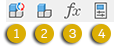
- Dopo il caricamento del modello, in Elementi inclusi viene visualizzato il numero di elementi che verranno importati come parti di Inventor.
Scheda Classi
La scheda Classi consente di utilizzare le classificazioni IFC per gestire gli elementi inclusi o esclusi dall'importazione.
Fare clic su Carica modello per visualizzare un'anteprima del modello nell'area di disegno. Viene visualizzato un elenco in ordine alfabetico delle classi IFC da importare.
Tutte le classi sono selezionate per default. La deselezione di una classe esclude dall'importazione tutti gli elementi della classe. Il numero di elementi viene aggiornato quando si deselezionano le classi.
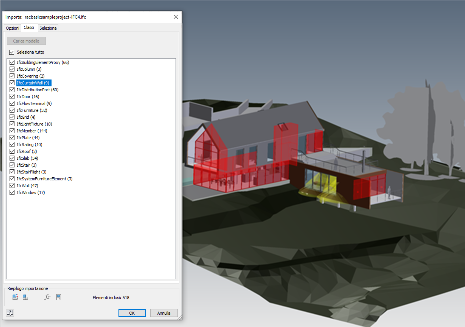 Suggerimento: Utilizzare questa opzione per rimuovere tutti gli elementi di classi non necessarie.
Suggerimento: Utilizzare questa opzione per rimuovere tutti gli elementi di classi non necessarie.Scheda Seleziona
L'opzione Carica modello è disponibile anche qui. Gli elementi vengono visualizzati in ordine gerarchico con un'icona di inclusione
 che indica che gli elementi sono inclusi nell'importazione. Facendo clic su un'icona, lo stato viene modificato da Includi ad Escludi
che indica che gli elementi sono inclusi nell'importazione. Facendo clic su un'icona, lo stato viene modificato da Includi ad Escludi  . Tutti gli elementi contenuti in tale assieme, cartella o elemento vengono esclusi dall'importazione. Ciò consente di importare solo gli elementi desiderati in qualsiasi classe. Fare nuovamente clic sull'icona per ripristinare l'esclusione.Suggerimento: La combinazione delle funzionalità delle schede Classi e Seleziona consente di creare l'importazione esatta necessaria per la progettazione. Le classi sono utili per la rimozione in blocco della geometria non necessaria e la scheda Seleziona consente di ottimizzare il risultato dell'importazione.
. Tutti gli elementi contenuti in tale assieme, cartella o elemento vengono esclusi dall'importazione. Ciò consente di importare solo gli elementi desiderati in qualsiasi classe. Fare nuovamente clic sull'icona per ripristinare l'esclusione.Suggerimento: La combinazione delle funzionalità delle schede Classi e Seleziona consente di creare l'importazione esatta necessaria per la progettazione. Le classi sono utili per la rimozione in blocco della geometria non necessaria e la scheda Seleziona consente di ottimizzare il risultato dell'importazione.L'esempio seguente mostra un insieme di rampe escluse.
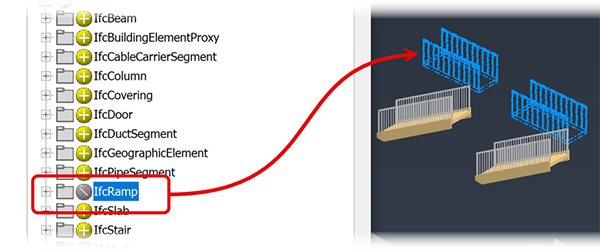
Fare clic su OK. Il file viene importato come sottoassieme. È possibile posizionare una o più istanze del modello nell'assieme di Inventor.
Nota: Se si verifica un errore durante l'importazione, viene visualizzato il registro di conversione che spiega il problema rilevato.
Proprietà AEC
Si tratta di proprietà IFC importate come proprietà AEC se si seleziona l'opzione Come parametri. Le proprietà:
- Sono di sola lettura
- Vengono visualizzate utilizzando il gruppo Proprietà AEC.
- I valori possono essere copiati e incollati dove necessario.
- Utilizzano lo stesso nome delle proprietà di Inventor, hanno un prefisso "IFC_" per indicare quale è la proprietà IFC.
- Vengono aggiornate con le modifiche apportate al file IFC. Le modifiche vengono apportate nell'applicazione di creazione IFC.
Per accedere alle proprietà AEC, effettuare le seguenti operazioni:
- In Assiemi, passare alla scheda Analizza e selezionare Proprietà AEC nel gruppo Proprietà.
- Nel browser Modello, espandere il nodo del modello importato per individuare l'elemento di cui visualizzare le proprietà o utilizzare la ricerca nel browser.
- Fare clic con il pulsante destro del mouse sul nodo del browser e, nella parte inferiore del menu contestuale, fare clic su Proprietà AEC.
- In alternativa, impostare le opzioni di selezione su Seleziona priorità parte e, nell'area di disegno, selezionare una parte.
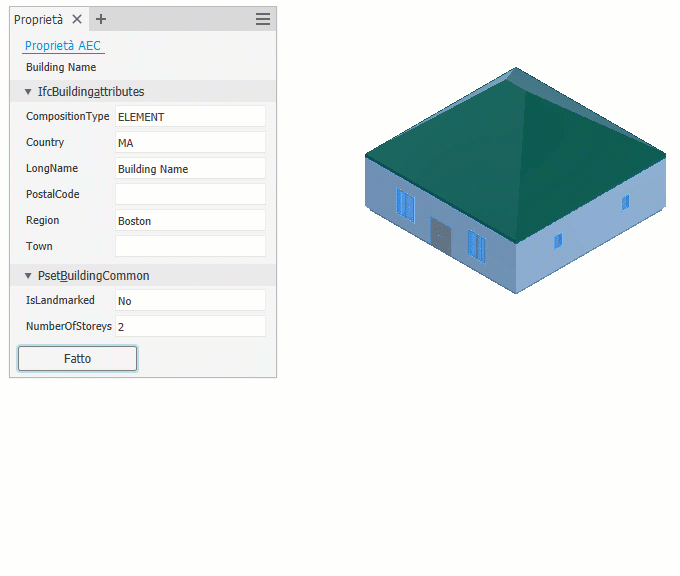
Aggiornamento dei modelli di riferimento
La notifica di aggiornamento, raffigurata come un fulmine accanto ad un nodo del browser, viene visualizzata quando:
- i dati IFC di origine vengono modificati;
- i componenti di Inventor utilizzati nell'assieme vengono modificati.
Quando viene visualizzato il fulmine, fare clic sul comando Aggiornamento locale per applicare tutte le modifiche in sospeso, inclusi i dati IFC e i componenti di Inventor. Gli aggiornamenti possono influire sulle dipendenze, ad esempio vincoli e parti adattive.
Modifica dell'importazione del modello referenziato
L'importazione può essere modificata in qualsiasi momento dopo il suo completamento.
Nel browser Modello, fare clic con il pulsante destro del mouse sul nodo del modello IFC e scegliere l'azione da eseguire. Utilizzare:
- Modifica importazione per visualizzare il gruppo Importa e modificare le opzioni, accedere alle schede Classi o Selezione e modificare il contenuto selezionato.
- Sopprimi collegamento per sospendere gli aggiornamenti dal modello di origine. Per riprendere gli aggiornamenti, fare clic con il pulsante destro del mouse sul nodo del browser di importazione e scegliere Scopri collegamento.
- Interrompi collegamento per terminare il collegamento al modello di origine. I file interni vengono salvati come file esterni, rendendo l'importazione uguale a quella che si verificava utilizzando l'opzione Converti. Il modello non è più collegato all'origine e gli aggiornamenti dall'origine non si verificano più.